Objekte animieren über Keyframes
HINWEIS Dieses Feature steht Ihnen in der Plus/Premium-Version von Video deluxe zur Verfügung.
Mit Keyframes können Sie präzise Bewegungen, Effekte und andere Eigenschaften von Objekten animieren und verändern.
Ein Keyframe ist ein einzelner Frame (Bild) in einer Animation, der als wichtiger Bezugspunkt (Start- bzw. End- Punkt) dient. Bei der Erstellung einer Animation werden verschiedene Keyframes gesetzt, um Bewegungen und Veränderungen im Verlauf der Animation zu definieren. Die Zwischenwerte der Frames werden durch Interpolation der Einstellungen berechnet. Dadurch entstehen fließende Übergänge zwischen den Keyframes. Wenn weitere Effekte oder Veränderungen gewünscht sind, können zusätzliche Keyframes hinzugefügt werden, um komplexe Animationen zu erstellen. An jedem Keyframe werden die Eigenschaften des Objekts festgelegt, wie zum Beispiel:
- Position: Änderung der Position des Objekts im Frame.
- Größe: Änderung der Größe des Objekts im Frame.
- Rotation: Drehung des Objekts im Frame.
- Transparenz: Änderung der Transparenz des Objekts im Frame.
- Farbe: Änderung der Farbe des Objekts im Frame.
- Audio-Lautstärke: Anpassung der Lautstärke des Audio-Clips im Frame.
- Effekte: Änderung der Effekte, die auf das Objekt angewendet werden.
- Masken: Anpassung der Maske, die auf das Objekt angewendet wird.
- Geschwindigkeit: Anpassung der Geschwindigkeit, mit der das Objekt im Frame bewegt wird.
- Text: Änderung der Textinhalte und -effekte im Frame.
Animation vorbereiten
-
Wählen Sie zunächst im Projektfenster das Objekt aus, das animiert werden soll.
HINWEIS Bei komplexen Animationen kann es hilfreich sein, vorher Projektmarker zur Orientierung zu setzen. Projektmarker
-
Klicken Sie im Media Pool auf Effekte → Ansicht/Animation.
Hier finden Sie alle Effekte, die zur Animation des Objekts verwendet werden können.
-
Stellen Sie den Effekt so ein, wie es für den Beginn der Animation gewünscht ist.
-
 Mit dieser Schaltfläche unten im Media Pool blenden Sie die Effektübersicht ein. Hier sehen Sie, welche animierbaren Effekte für das ausgewählte Objekt aktuell verwendet werden. Es können Keyframes gesetzt, ausgewählt, verschoben und gelöscht werden.
Mit dieser Schaltfläche unten im Media Pool blenden Sie die Effektübersicht ein. Hier sehen Sie, welche animierbaren Effekte für das ausgewählte Objekt aktuell verwendet werden. Es können Keyframes gesetzt, ausgewählt, verschoben und gelöscht werden.
In der Effektübersicht befinden sich zwei gestrichelte Linien, die zur Orientierung dienen. Mit diesen Linien erkennt man den Anfang bzw. das Ende der Blenden.
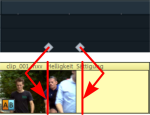
Keyframe setzen
Mit einem Mausklick in die Timeline setzen Sie den Abspielmarker an die Stellen, an denen ein Keyframe eingefügt werden soll.
HINWEIS Sie können zum exakten Positionieren auch die Timeline im Projektfenster nutzen. Dabei empfiehlt sich die Verwendung von Projektmarkern. Projektmarker
 Mit dieser Schaltfläche setzen Sie einen Keyframe für alle in der Animation benötigten Parameter.
Mit dieser Schaltfläche setzen Sie einen Keyframe für alle in der Animation benötigten Parameter.
-
Weitere Keyframes fügen Sie hinzu, indem Sie zuerst den Abspielmarker an die Stelle für den nächsten Keyframe setzen und anschließend direkt den Effekt-Parameter ändern.
Die gesetzten Keyframes lassen sich auch nachträglich mit der Maus per Drag-and-drop verschieben.
Keyframe kopieren
 Wählen Sie den zu kopierenden Keyframe durch einen Mausklick aus und klicken Sie die Schaltfläche zum Kopieren.
Wählen Sie den zu kopierenden Keyframe durch einen Mausklick aus und klicken Sie die Schaltfläche zum Kopieren.
 Anschließend setzen Sie den Abspielmarker an die Stelle zum Einfügen und klicken auf die Einfügen-Schaltfläche.
Anschließend setzen Sie den Abspielmarker an die Stelle zum Einfügen und klicken auf die Einfügen-Schaltfläche.
Keyframe löschen
 Mit einem Mausklick auf den zu löschenden Keyframe wählen Sie ihn aus.
Mit einem Mausklick auf den zu löschenden Keyframe wählen Sie ihn aus.
 Diese Schaltfläche entfernt den ausgewählten Keyframe.
Diese Schaltfläche entfernt den ausgewählten Keyframe.
Beispiel: Objekte durchs Bild fliegen lassen
Der Effekt „Position/Größe/Rotation“ lässt sich animieren, um Objekte oder Titel durchs Bild „fliegen“ zu lassen. Hierbei empfiehlt es sich, den Start- und den Endpunkt der Animation außerhalb des Bildes zu legen.
Dazu benötigen Sie ein Video-Objekt und ein zu animierendes zweites Objekt, z. B. einen Titel, das durchs Videobild fliegen soll. So geht's:
-
Klicken Sie auf den Programmmonitor und zoomen Sie aus dem Videobild heraus (Strg + Mausrad). Dabei entsteht eine Arbeitsfläche an den Rändern des verkleinerten Vorschaubildes.
-
Wählen Sie den Effekt „Position/Größe“.
-
Schieben Sie das zu animierende Objekt an die Stelle der Arbeitsfläche, von der aus die Animation starten soll. Z. B. links neben das Vorschaubild:
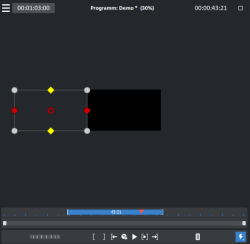
-
Setzen Sie den Abspielmarker an die Stelle, an der die Animation beginnen soll.
-
Setzen Sie einen Keyframe für den Start der Animation.
-
Setzen Sie den Abspielmarker an die Stelle, an der das zu animierende Objekt wieder aus dem Bild verschwunden sein soll.
-
Schieben Sie das Objekt an die Stelle der Arbeitsfläche, an der die Animation enden soll, z. B. rechts neben das Vorschaubild. Dabei wird automatisch ein zweiter Keyframe für das Ende der Animation gesetzt.
-
Spielen Sie das Ergebnis ab. Und schon fliegt das zu animierende Objekt von links nach rechts durchs Videobild.
Keyframes einzelner Parameter anzeigen
Effekte können aus mehreren Parametern bestehen. Beim Erstellen eines Keyframes wird dieser gleichzeitig allen Parametern eines Effekts zugewiesen. Die Keyframes der einzelnen Parameter können jedoch auch individuell über die "Effektübersicht" gesteuert werden.
-
Klicken Sie auf den kleinen Pfeil neben dem Namen des animierten Effektes, um alle seine Parameter angezeigt zu bekommen.
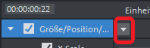
-
Es lassen sich alle Keyframes der Effektparameter einzeln zeitlich verschieben, löschen und aktivieren bzw. deaktivieren.
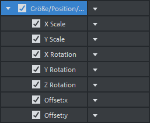
HINWEIS Es werden nur die Parameter aufgelistet, die für die Animation benutzt werden. Sobald beim Bearbeiten des Effektes ein weiterer Parameter benötigt wird, wird er auch hier sichtbar.
Keyframes eines Effekts nachträglich ändern
Bereits gesetzte Keyframes lassen sich nachträglich sowohl zeitlich verschieben als auch in ihren Parametern ändern.
-
Keyframes lassen sich per Drag-and-drop verschieben. Klicken Sie den zu verschiebenden Keyframe an und ziehen Sie ihn an die gewünschte Stelle.
-
Um eine Effekteinstellung an einem bereits gesetzten Keyframe zu ändern, klicken Sie auf den Keyframe und passen anschließend im Media Pool den Effekt an.
Keyframe-Interpolation
Keyframe-Interpolation bezeichnet das Verfahren, wie zum nächsten Keyframe überblendet wird. Dies kann entweder konstant („linear“) oder abgeflacht („Bezier“) sein. Die Interpolationsart stellen Sie für jeden animierten Effekt an den Interpolationsschaltflächen vor der Keyframe-Leiste ein.
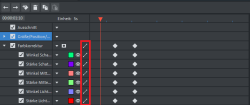
Neben den standardisierten Kurvenverläufen können Sie auch beliebig andere Kurvenverläufe erzeugen.
 Standardmäßig ist lineare Interpolation eingestellt. Hierbei werden die Werte eines Keyframes gleichmäßig, in Form einer Gerade, in die des folgenden Keyframes überführt.
Standardmäßig ist lineare Interpolation eingestellt. Hierbei werden die Werte eines Keyframes gleichmäßig, in Form einer Gerade, in die des folgenden Keyframes überführt.
 Die automatische Bezier-Interpolation sorgt für eine Näherungskurve am Keyframe. Dadurch werden die Bewegungsabläufe weicher und natürlicher.
Die automatische Bezier-Interpolation sorgt für eine Näherungskurve am Keyframe. Dadurch werden die Bewegungsabläufe weicher und natürlicher.